Hostwinds دروس
نتائج البحث عن:
جدول المحتويات
كيفية تحديث WHMCS
العلامات: WHMCS
باستخدام خطة تسمية White HostWinds، يحتاج إصدار WHMCs إلى مطابقة الإصدار الحالي من WHMCs. خلاف ذلك، لن تعمل وظيفة التسمية البيضاء بشكل صحيح.
واحدة من أسهل الأشياء التي يمكنك القيام بها للحفاظ على آمنة WHMCs الخاصة بك، ومع أحدث الميزات هي الاحتفاظ بها حتى الآن. بهذه الطريقة، سوف تحصل على جميع أحدث ميزات WHMCs وعدم داعي القلق إذا كنت في عداد المفقودين. سيذهب هذا الدليل من خلال عملية التحديث وإعدادات التكوين التي يمكن تعيينها لمسافة WHMCs.
أين تجد خيار تحديث WHMCS الخاص بك
الخطوةالاولى: قم بتسجيل الدخول إلى لوحة معلومات WHMCS. (يقع عادة في yourdomain.com/admin أو في أي مكان يتم فيه تثبيت WHMCS افتراضيًا)
الخطوة الثانية: من أعلى خيارات القائمة ، سترغب في الانتقال إلى خدمات -> تحديث WHMCS للعثور على صفحة تحديث WHMCS.
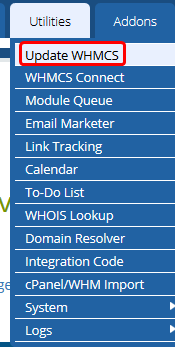
مرة واحدة هناك، يجب أن تبدو الصفحة مشابهة لما يلي،
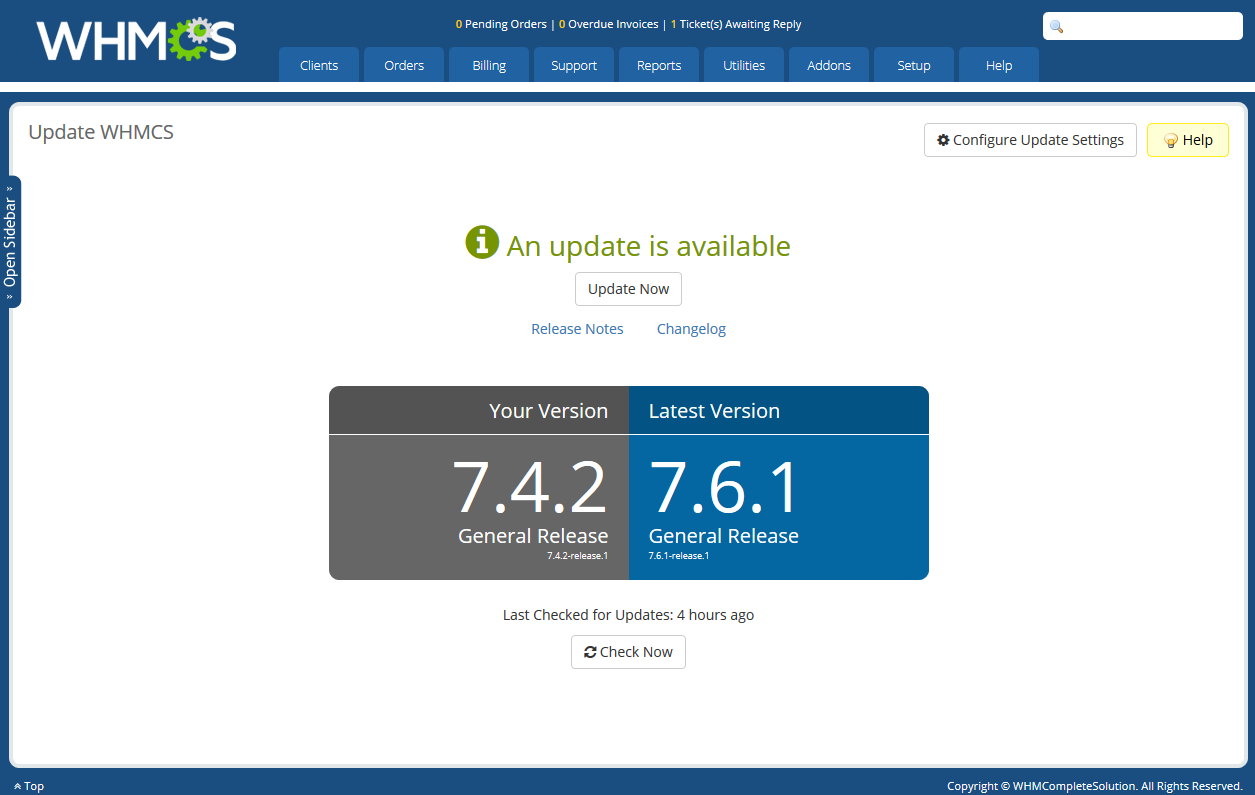
الخطوة الثالثة: النقر فوق ملف تحديث الان سيطالبك الزر من هذه الصفحة بالتأكيد قبل تطبيق التحديث. من المستحسن إنشاء نسخة احتياطية من قاعدة بيانات WHMCS ، فقط في حالة.
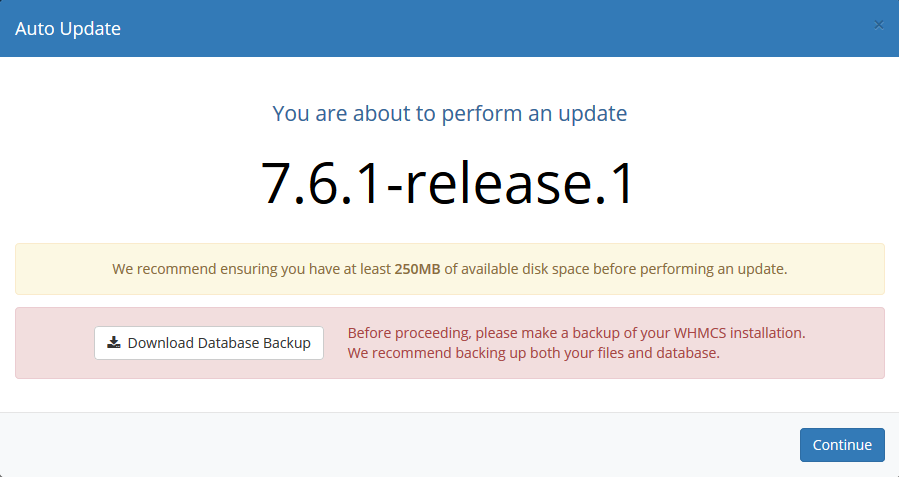
الخطوة الرابعة: انقر استمر إذا كنت مستعدا للمتابعة، فسوف تجلبك إلى شاشة تأكيد جديدة كآخر تأكيد. بمجرد بدء عملية التحديث، لا يمكن إيقافه ويمكن أن يستغرق الأمر بعض الوقت لإكماله. انقر ابدأ التحديث عندما تكون جاهزا.
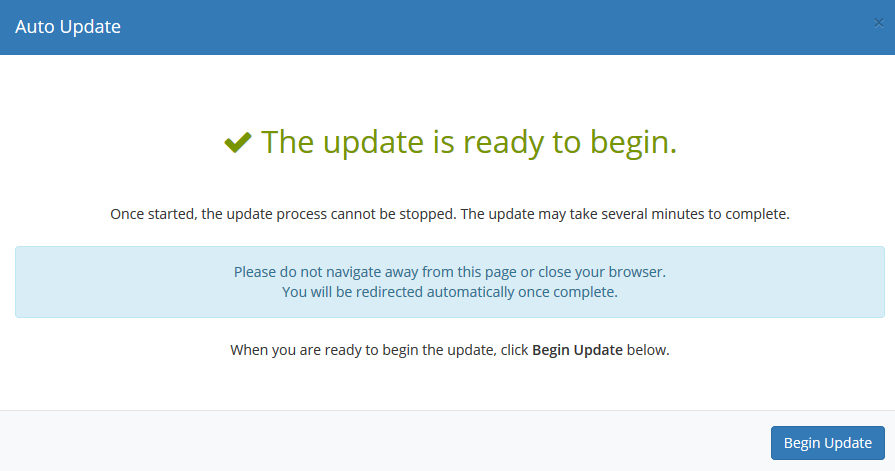
كيفية التحقق من وجود تحديثات
باتباع نفس الخطوات المذكورة أعلاه للوصول إلى صفحة تحديث WHMCS ، سيكون هناك زر يسمى ، تأكد الان، سيسمح لك ذلك بإجبار WHMCS على التحقق من أي تحديثات حديثة.
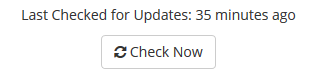
قم بتغيير السجلات وملاحظات الإصدار
مع كل تحديث مصنوع إلى WHMCs، سيكون هناك سجل تغيير وربما بعض ملاحظات الإصدار. يوفر سجل التغيير معلومات قيمة يمكن أن تساعدك في قرارك بترقية تثبيت WHMCs. سيكون لها قائمة بتغيير كل شيء في أحدث إصدار (أو الإصدار الذي تعرضه سجل الدخول). النقر على ملاحظات الإصدار أو سجل التغيير الروابط من صفحة تحديث WHMCS أسفل ملف تحديث الان سيتم فتح زر علامة تبويب جديدة (أو نافذة) مع المعلومات ذات الصلة.
هنا مثال على ما سجل التغيير قد يبدو
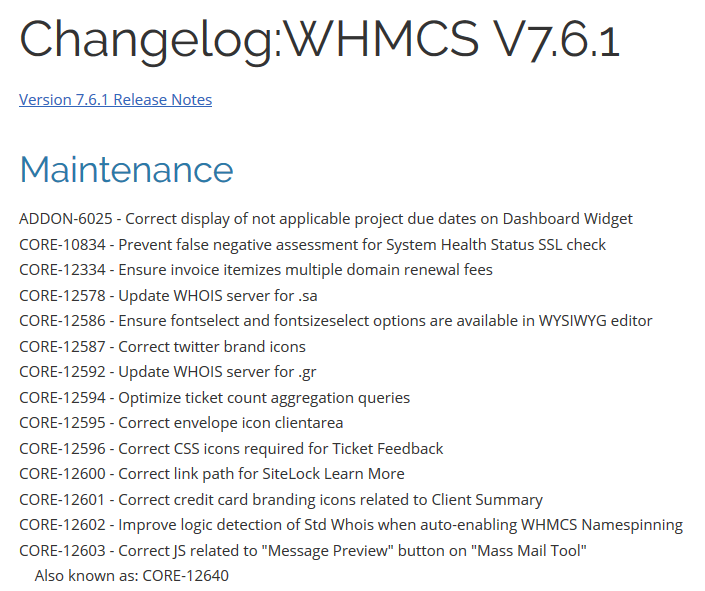
هنا هو ما ملاحظات الإصدار قد يبدو مثل ،
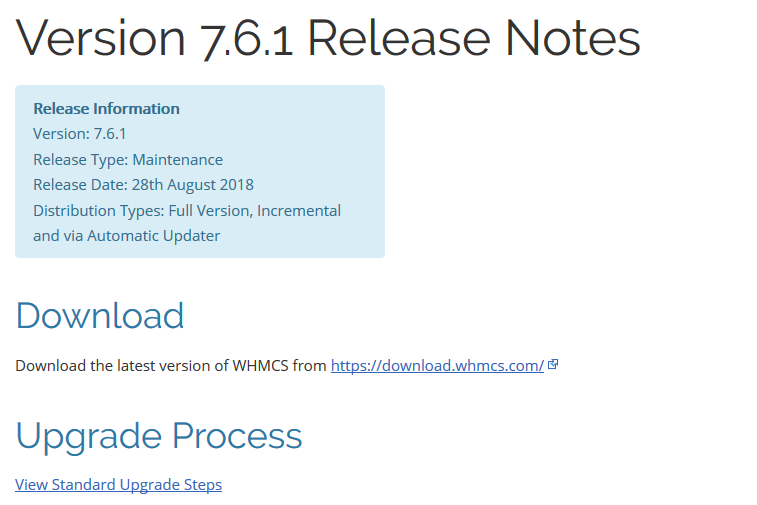
باستخدام ملاحظات الإصدار ، إذا قمت بالتمرير لأسفل قليلاً ، يمكنك أيضًا العثور على ملف سجل التغيير هناك.
تكوين إعدادات التحديث الخاصة بك
في بعض الأحيان، تريد فقط استخدام فرع معين من التحديثات أو تغيير ما يعرض لعملائك والمستخدمين أثناء التحديث. للوصول إلى هذه الصفحة، سوف ترغب أولا في التنقل في صفحة تحديث WHMCs باستخدام الخطوات المذكورة أعلاه. ثم سوف ترغب في النقر على تكوين إعدادات التحديث زر لإظهار الحوار.
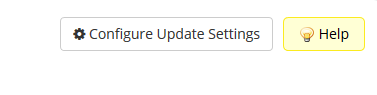
من إعدادات تحديث التكوين، سيكون لديك خيار إدخال بعض الإعدادات التي تحدد ما يحدث مع التحديثات.
- تحديث القناة - يسمح لك هذا الخيار باختيار الفرع الذي ستتلقى وتحقق من التحديثات. هناك خيار مستقر (موصى به)، الافراج عن مرشح, بيتاو و النسخة الحاليةوبعد الإصدار الحالي مفيد إذا كان لديك أي تبعيات لا يمكن الوفاء بها إلا مع الإصدار الحالي من WHMCs أو لديك بعض القيم المضغوطة التي تتطلب إصدار محدد.
- مسار مؤقت - هذا هو المكان الذي سيخزن فيه WHMCS الملفات أثناء التحديث. إنه مسار مؤقت ، ولا يُقصد من الملفات هنا أن تستمر لفترة طويلة بعد انتهاء التحديث. موصى به ليكون خارج public_html (لمنع رؤية البيانات الحساسة).
- رسالة الصيانة - هنا، يمكنك ضبط الرسالة التي ستعرض على زوار موقعك ومستخدمي موقعك أثناء وجود تحديث مستمر.
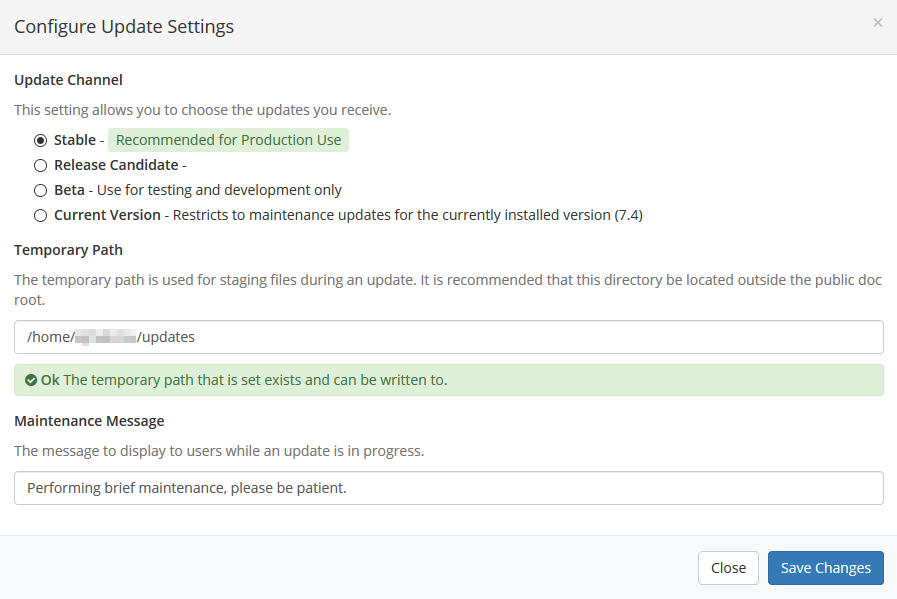
إذا كان يجب أن يكون لديك أي أسئلة أو ترغب في المساعدة، يرجى الاتصال بنا من خلال الدردشة الحية أو عن طريق تقديم تذكرة مع فريق الدعم الفني لدينا.
كتب بواسطة Hostwinds Team / سبتمبر 5, 2018
